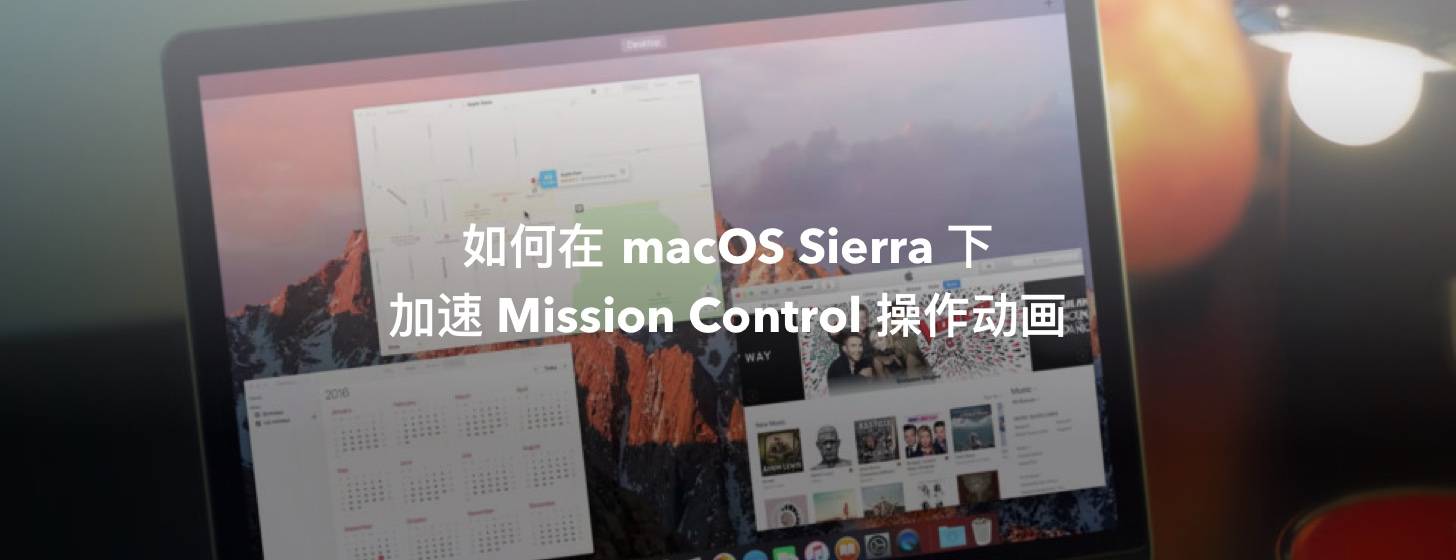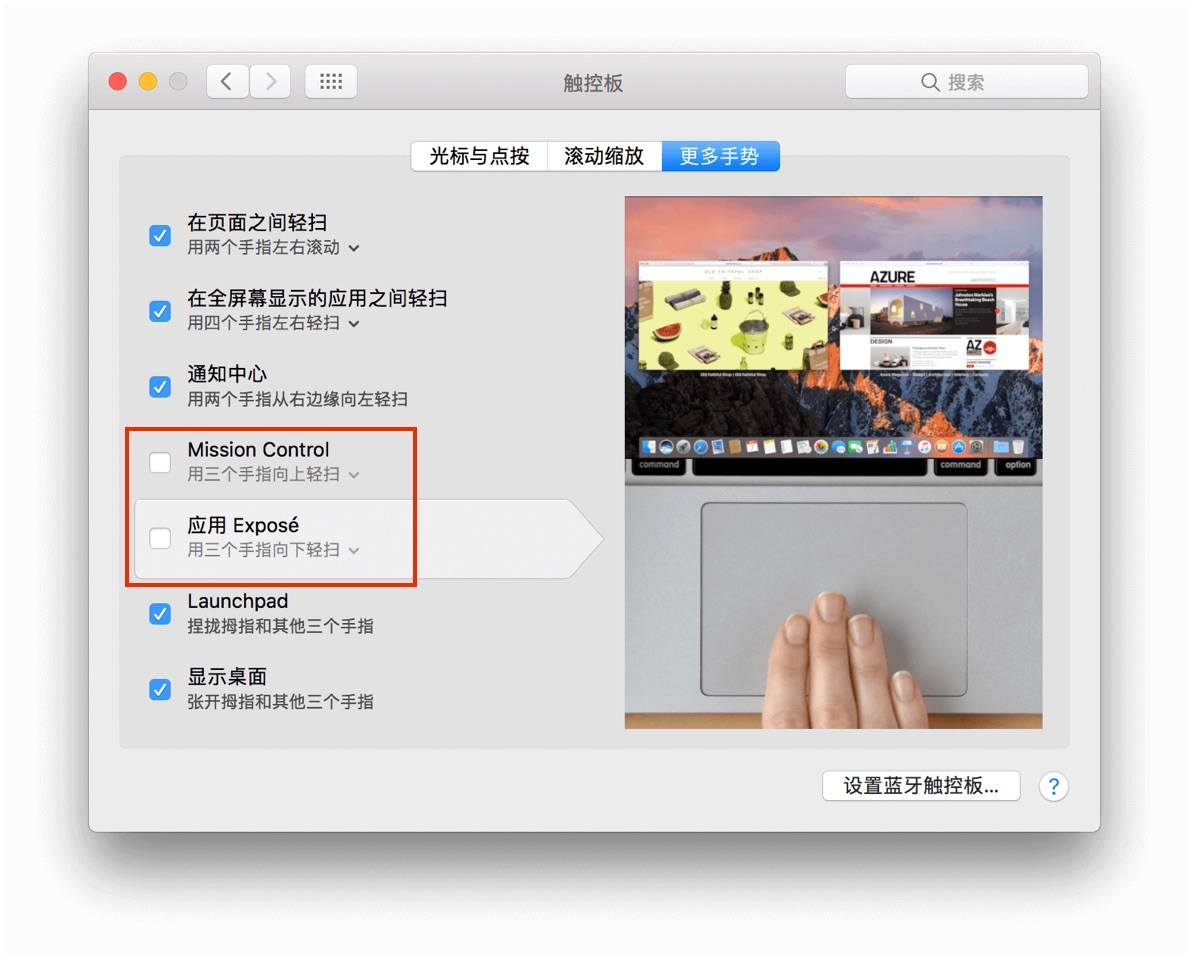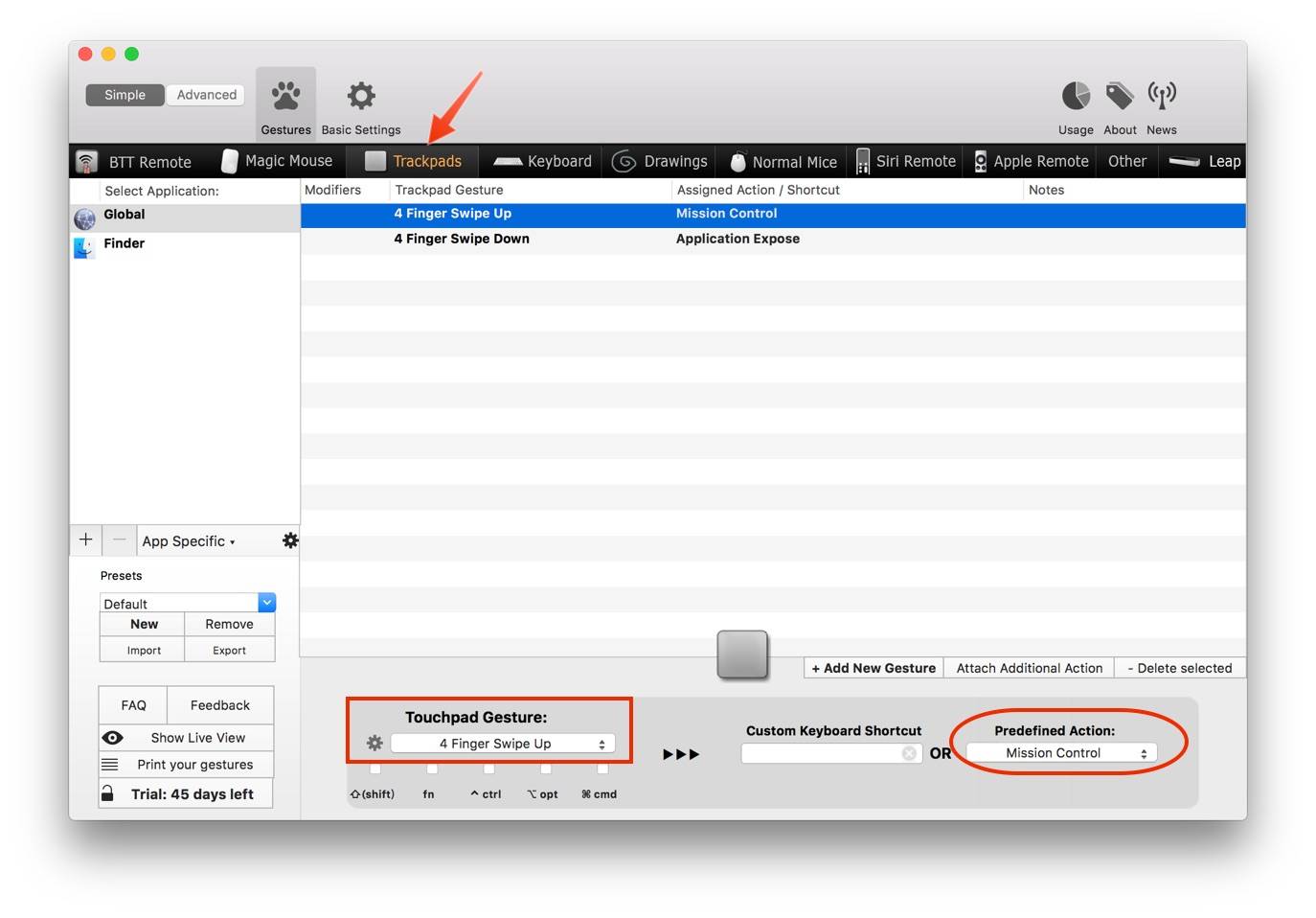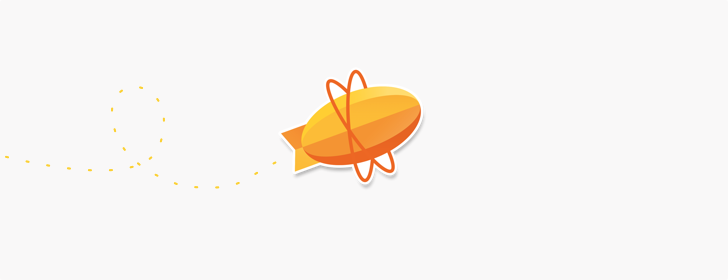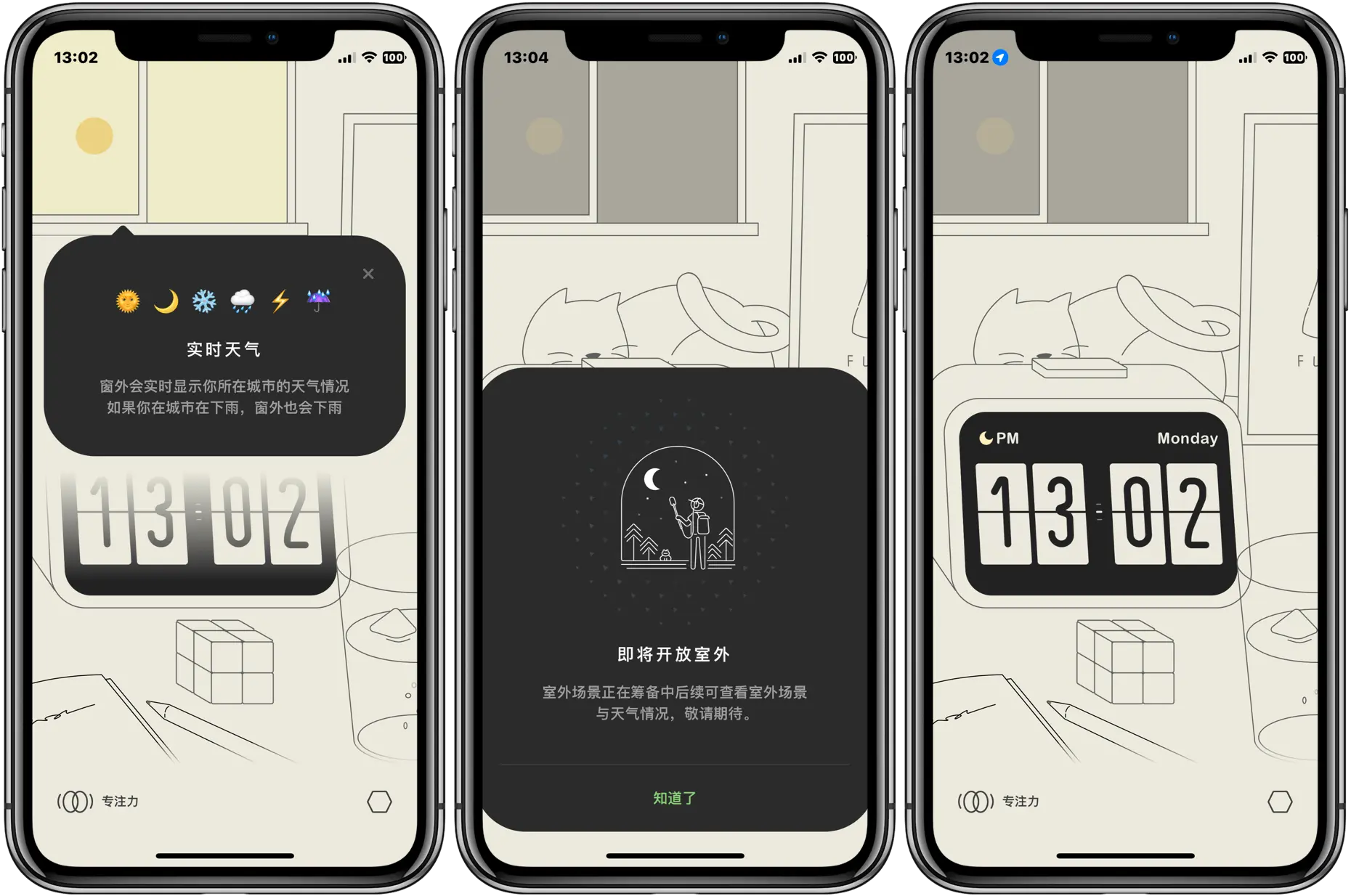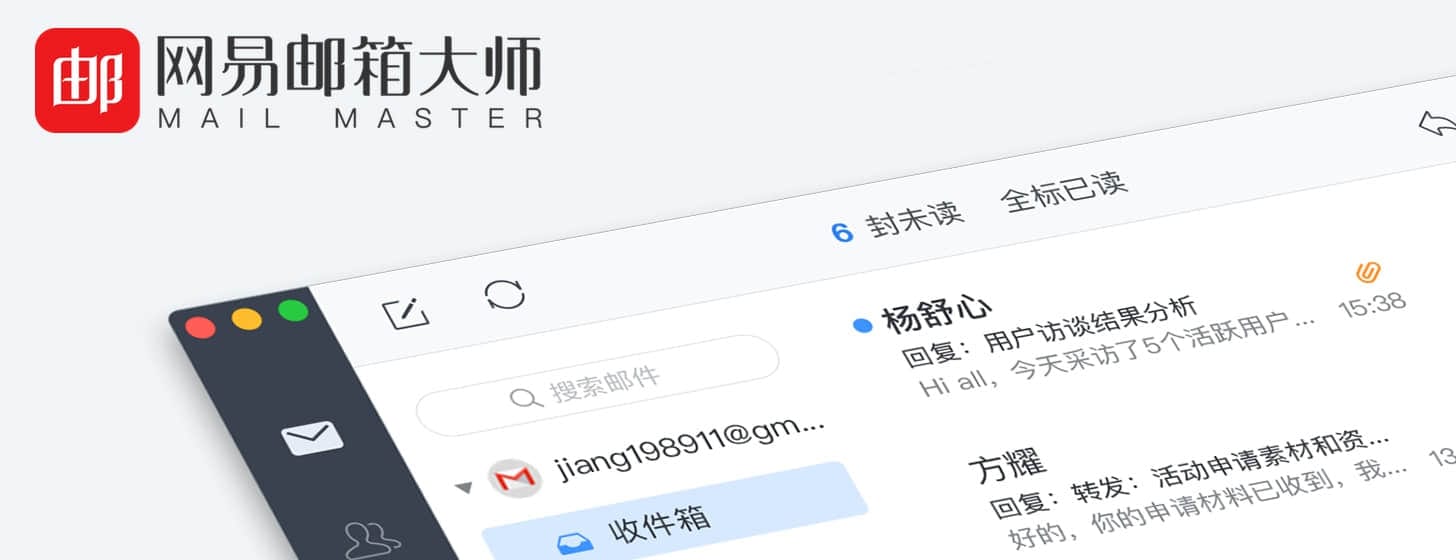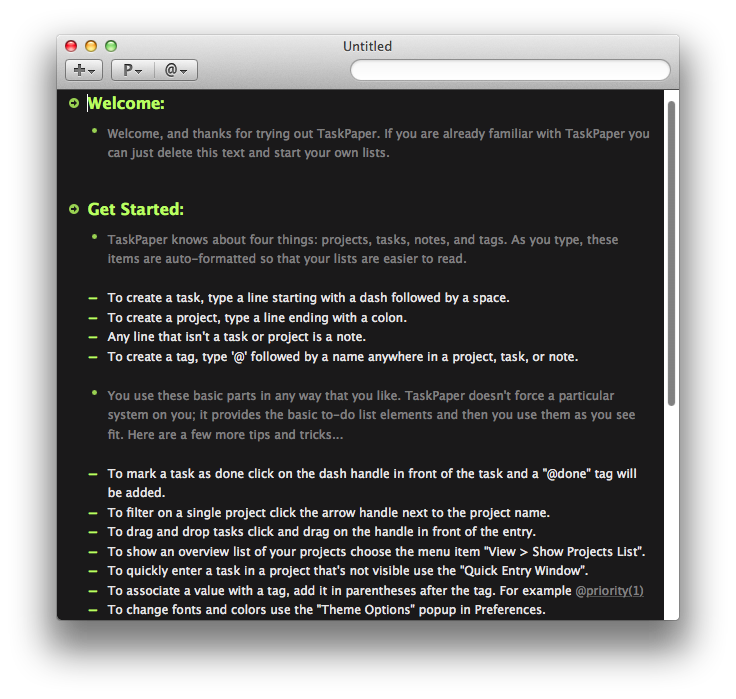在 macOS Sierra 中,苹果对 Mission Control 的操作动画做了进一步改变,原有干脆痛快的动画弹出效果改为了按照手指滑动距离即时显示窗口位置,这对于一些老用户来说可是不太习惯的改变,不过我们只需略施小技就能改为原有的动画形式。
macOS Sierra 下的 Mission Control 和 App Expose 动画都是这样滴:
可是我们需要变回这样:
我们只需使用 BetterTouchTool 这样的硬件自定义工具即可还原 Old Style:
首先在「偏好设置 – 触控板 – 更多手势」里取消勾选 Mission Control 和 应用 Expose。
然后下载安装 BetterTouchTool,在「Global」下点击「Add New Gesture」,在「Touchpad Gesture」里选择 “4 Finger Swipe Up”,然后在右侧「Predefined Action」搜索 Mission Control,添加即可;同理,应用 Expose 也是这样。然后我们就能回到动图2所示的样子啦。
另外如果你想对默认的旧款动画速度进行调整,可以输入:
defaults write com.apple.dock expose-animation-duration -float 0.12
-float 后面的 0.12 是可以自定义的动画完成时间,小编觉得不用设置太低,否则会给人很不舒服的感觉。